写実的な似顔絵や写真資料ををもとに、Photoshopでエアブラシ風の似顔絵を描いてみたいと思います。 ※作例:笹野高史 |
 |
■下絵を描く(グレースケールでも可) 原画です。写真でもいいですが、そのままだとトレースになります。 |
 |
| ■パスをひく ペンツールでパスを作っていきます。ベジェ曲線のひき方なので、分からない人は、「ベジェ曲線」で検索して下さい。 |
 |
■作業用パスをつかう ペンツールで閉じた線形状にし、(1)作業用パスを選択し、(2)をクリックします。 |
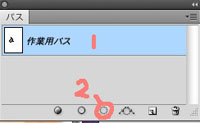 |
■レイヤーを増やす ペインティング用にレイヤーを増やして下さい。 |
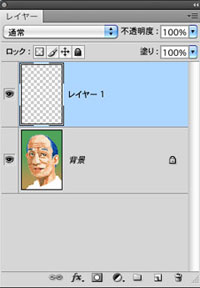 |
■ブラシで描いていく ブラシツールのサイズを変更しながら、描いて下さい。これは慣れですが、陰部を濃くして、反射光を強めに取ると、アメリカンなイラストの感じになります。(私は、エアブラシは使いません。ブラシのみです) |
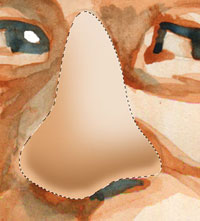 |
| ■レイヤーを増やして描いていく
レイヤーを増やして、別レイヤーにパスをひいて描くことを繰り返して下さい。 |
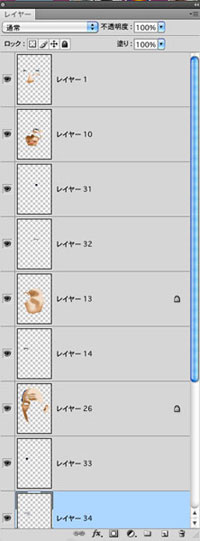 |
| ■レイヤーを結合させて完成!! おそらく、最初は上手く行きません。(私も、まだ上手くは描けません(^^;) |
 |
|
|